|
|
|
|
|
通常情况下,我们的电脑在安装软件之后,都是会默认在桌面中显示快捷方式的,而有些win11用户反馈说安装成功后,并不会在桌面显示,需要去开始菜单中查看,那么这个问题我们应该怎么解决呢,本期的win11教程就为广大用户们带来两种详细的解决方法,有需要的小伙伴可以按照文中的步骤进行操作设置。 win11安装软件后不显示在桌面怎么办 方法一 1、首先点击任务栏中的搜索按钮或搜索框。 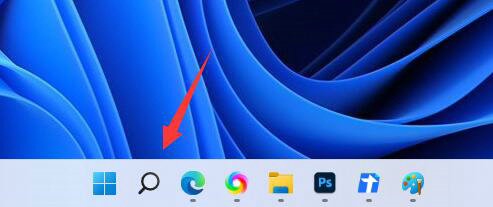 2、然后在搜索框中搜索想要放到桌面的软件。 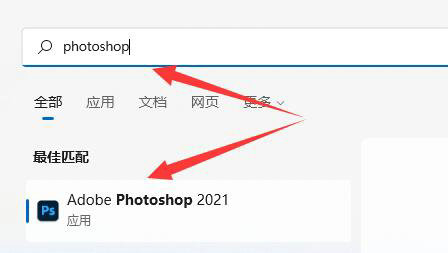 3、接着右键搜索结果的软件,选择打开文件所在的位置 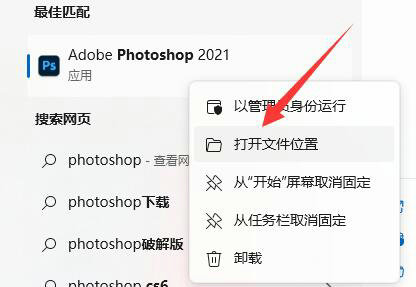 4、打开后,找到该软件,右键它将鼠标放到发送到位置。 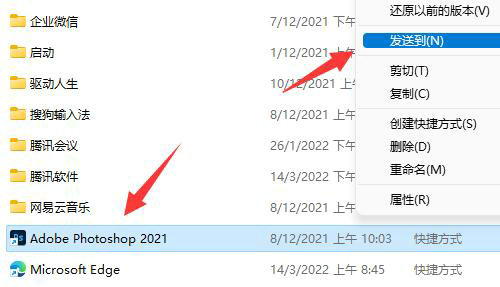 5、最后选择其中的桌面快捷方式就可以添加到桌面了。 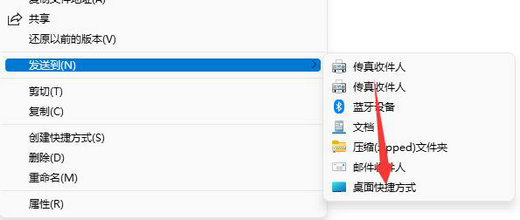 方法二 1、当我们需要将win11下载的软件添加至桌面时,首先点击电脑开始菜单按钮,再点击所有应用。 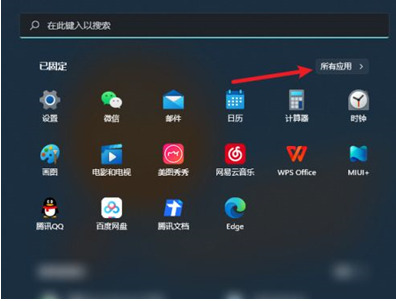 2、我们找到需要放置桌面的软件,长按软件图标,拖至桌面即可将win11下载的软件放到桌面。 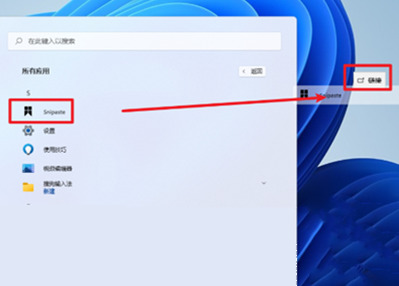 以上就是win11安装软件后不显示在桌面解决方法?的全部内容,望能这篇win11安装软件后不显示在桌面解决方法?可以帮助您解决问题,能够解决大家的实际问题是软件自学网一直努力的方向和目标。 |